Bài thực hành 4: Sao lưu dự phòng và quét virut
Tóm tắt lý thuyết
1. Mục đích, yêu cầu
- Biết thực hiện thao tác sao lưu các tệp/thư mục bằng cách sao chép thông thường.
- Thực hiện quét virus bằng phần mềm diệt virus.
2. Nội dung
Bài 1: Chuẩn bị sao lưu và sao lưu bằng phương pháp sao chép thông thường
Các bước để thực hiện việc sao lưu các tệp ra đĩa mềm, thiết bị flash hoặc đĩa CD đó là:
1. Khởi động File Explorer và tạo một thư mục mới trên ổ đĩa C với tên Tailieu_hoctap. Sao chép một số tệp văn bản, hình ảnh hoặc trò chơi vào thư mục đó.
- Bước 1: Nháy chuột vào biểu tượng File Explorer trên thanh công cụ để khởi động. Trên khung bên trái, nháy chuột chọn đường dẫn tới ổ đĩa C và tạo thư mục mới bằng cách nháy chuột phải vào vùng trống trong khung bên phải→ nháy chọn New → chọn Folder:
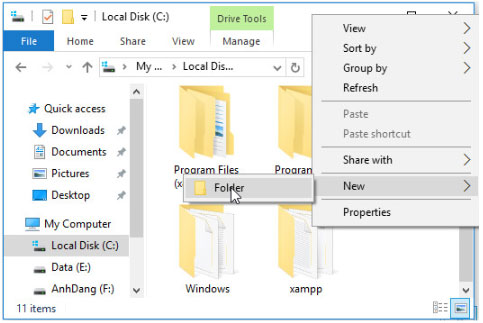
- Bước 2: Một thư mục mới được tạo ra, em nháy chuột 2 lần vào thư mục mới và đổi tên thư mục thành Tailieu_hoctap. Sau đó nhấn Enter để hoàn thành việc tạo thư mục Tailieu_hoctap.
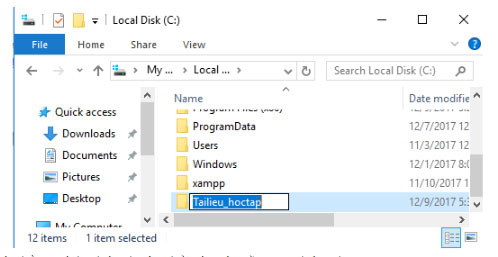
- Bước 3: Sao chép tệp bằng cách nháy chuột phải vào tệp cần sao chép, chọn copy:
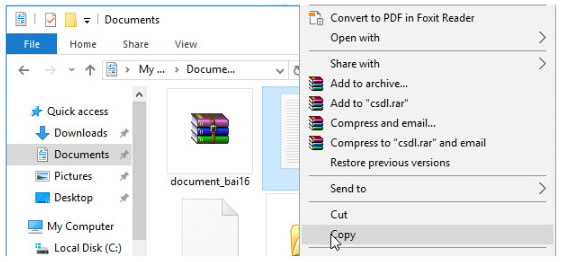
- Bước 4: Trên khung bên trái, nháy chuột chọn đường dẫn tới thư mục Tailieu_hoctap mới được tạo. Nháy chuột phải vào thư mục, chọn Patse để chuyển tệp mới được sao chép vào thư mục Tailieu_hoctap.
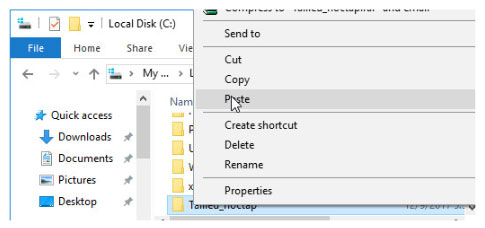
2. Tạo một thư mục mới trên ổ đĩa D với tên Sao_luu:
- Bước 1: Mở cửa sổ File Explorer. Trên khung bên trái, nháy chuột chọn đường dẫn tới ổ đĩa D và tạo thư mục mới bằng cách nháy chuột phải vào vùng trống trong khung bên phải→ nháy chọn New → chọn Folder:
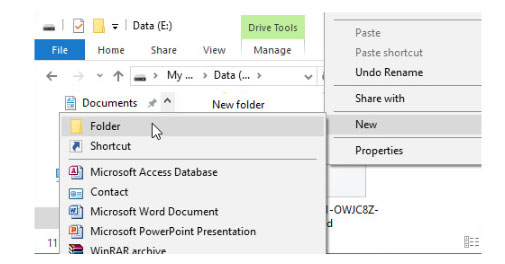
- Bước 2: Một thư mục mới được tạo ra, em nháy chuột 2 lần vào thư mục mới và đổi tên thư mục thành Sao_luu. Sau đó nhấn Enter để hoàn thành việc tạo thư mục Sao_luu.
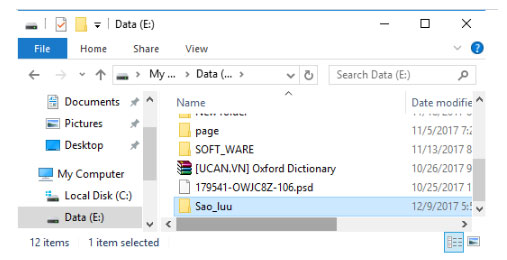
3. Sao chép các tệp trong thư mục Tailieu_hoctap vào thư mục Sao_luu (không thể hiểu ông viết sách quy ước viết tên file thế nào!)
- Bước 1: Mở thư mục Tailieu_hoctap. Nháy chuột vào vị trí bất kì trong khung bên phải, nhấn tổ hợp phím Ctrl+A trên bàn phím để chọn hết các tệp trong thư mục Tailieu_hoctap:
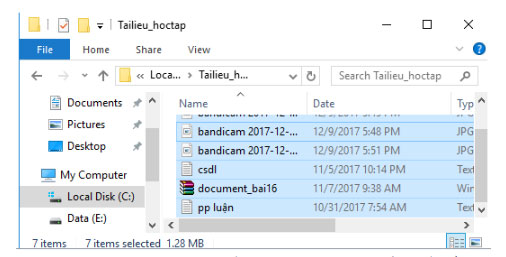
- Bước 2: Mở thư mục Sao_luu. Nháy chuột vào vị trí bất kì trong khung bên phải, nhấn tổ hợp phím Ctrl+V trên bàn phím để đưa các tệp được tạo ra từ thao tác sao chép trước vào trong thư mục Sao_luu:
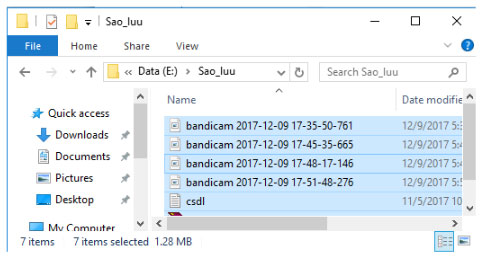
Bài 2: Quét virut
1. Khởi động chương trình quét và diệt virus BKAV
- Sau khi khởi động màn hình làm việc của BKAV xuất hiện như hình 1 dưới đây:
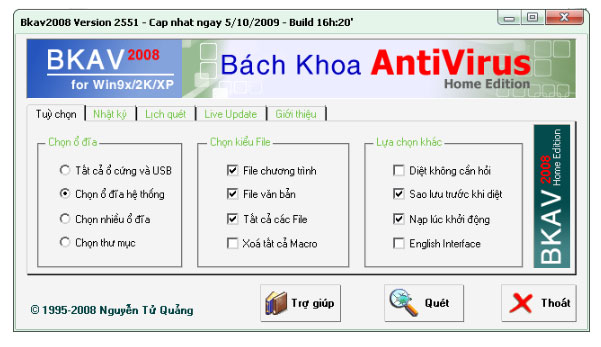
- Ý nghĩa của các tùy chọn:
- Tất cả ổ cứng và USB: Quét tất cả các ổ cứng máy tính và USB.
- Chọn ổ đĩa hệ thống: Quét tất cả các ổ đĩa của hệ thống máy tính.
- Chọn nhiều ổ đĩa: Lựa chọn quét cùng lúc nhiều ổ đĩa khác nhau.
- Chọn thư mục: Lựa chọn quét cùng lúc nhiều thư mục khác nhau.
2. Chọn tùy chọn Tất cả ổ cứng và USB để quét tất cả các ổ cứng, thiết bị nhớ flash và các tùy chọn cần thiết khác (Lưu ý: không chọn Xóa tất cả Macro) như hình:
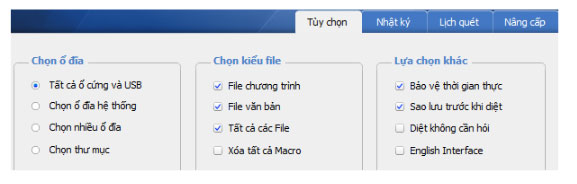
3. Nháy nút 
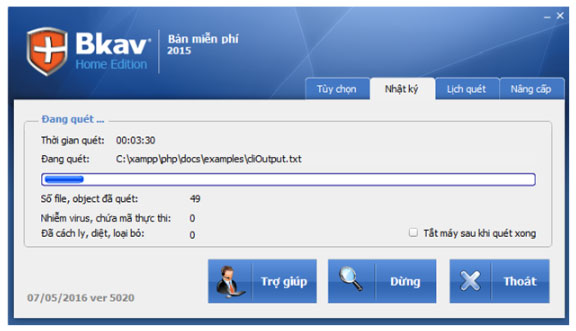
Sau khi chờ chương trình quét một thời gian:
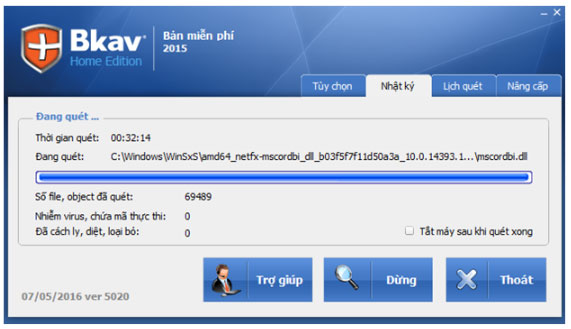
Kết quả:
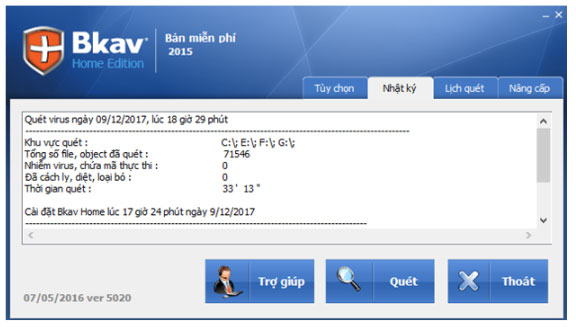
Cuối cùng, thoát khỏi chương trình bằng cách nháy nút
Lưu ý: Nếu máy tính chưa cài đặt chương trình BKAV, em có thể tải về cài đặt bản miễn phí BkavHome từ địa chỉ www.bkav.com.vn/home/Download.aspx.
Các phần mềm diệt virus miễn phí: Avira, Kaspersky, Mcafee, Norton,…
----------------
» Truy cập doctailieu.com mỗi ngày để cập nhật đầy đủ đáp án các bài tập trong Chương 2 - Một số vấn đề xã hội của tin học - Tin học 9 hoặc hướng dẫn giải các dạng bài tập Tin học lớp 9 khác.
